在我们使用win10操作系统的时候会发现,c盘的windows文件夹内存占用空间特别大。那么这个文件件是用来干什么的,所占用的内存空间应该如何清理。对于这个问题,小编觉得可以尝试使用win10系统自带的磁盘清理功能,或者是在文件夹中对一些可以删除的文件进行手动批量选择删除。那么具体的解决步骤一起来看一下吧~
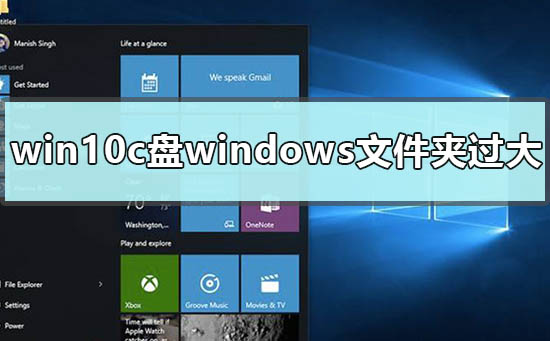
打开“C:\Windows\SoftwareDistribution”,然后点击找到“DataStore”和“Download”文件夹删除。
它们都是临时性的更新数据文件,占用空间和上面文件有关联,由于系统每次更新都会在这里保留文件。
方法二:
依次点击打开“C:\Windows\System32\DriverStore\FileRepository”,在搜索框中输入“*.inf”。
然后找到ati、nv、mdm、prn、prn 开头的全部都是打印机驱动,不使用打印机的用户可以将其删除即可。
Ps:prnms001.inf、prnoc001.inf、prnms002.inf这三个文件并不是打印机驱动,千万不要删除。

黑色全屏自适应的H5模板 HTML5的设计目的是为了在移动设备上支持多媒体。新的语法特征被引进以支持这一点,如video、audio和canvas 标记。HTML5还引进了新的功能,可以真正改变用户与文档的交互方式,包括: 新的解析规则增强了灵活性 淘汰过时的或冗余的属性 一个HTML5文档到另一个文档间的拖放功能 多用途互联网邮件扩展(MIME)和协议处理程序注册 在SQL数据库中存
 56
56

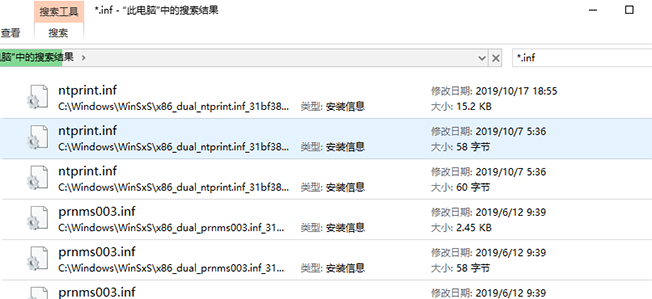
打开“C:\Windows\Downloaded Installations”文件夹里面,我们可以安全删除,一般都是10MB-1GB内。
删除“C:\Windows\Help” 、“C:\Windows\IME\IMESC5”、“C:\Windows\IME\IMEJP10” 、
“C:\Windows\IME\imekr8”、“C:\Windows\IME\IMETC10”、“C:\windows\Installer”、以及
“C:\Windows\winsxs\Backup”,已安装程序的卸载,修改时所需程序可能会有问题,删除不用的程序即可。
以上就是应对Windows文件过大的方法的详细内容,更多请关注php中文网其它相关文章!

每个人都需要一台速度更快、更稳定的 PC。随着时间的推移,垃圾文件、旧注册表数据和不必要的后台进程会占用资源并降低性能。幸运的是,许多工具可以让 Windows 保持平稳运行。

Copyright 2014-2025 https://www.php.cn/ All Rights Reserved | php.cn | 湘ICP备2023035733号